
Índice:
- Autor John Day [email protected].
- Public 2024-01-30 11:39.
- Última modificação 2025-01-23 15:03.



Pegar objetos que nos parecem simples e naturais é de fato uma tarefa complexa. O homem usa o sentido da visão para determinar a distância do objeto que deseja agarrar. A mão se abre automaticamente quando está próxima ao objeto sendo agarrado e então se fecha rapidamente para agarrar bem o objeto. Usei essa técnica de forma simplificada neste miniprojeto, mas em vez da câmera usei um sensor a laser para estimar a distância do objeto da pinça e comandos de voz para controle.
Etapa 1: a lista de peças

Neste pequeno projeto, você só precisará de algumas das partes listadas abaixo. Como controlador usei o Arduino mega 2560, mas você também pode usar o UNO ou qualquer outro Arduino. Como sensor de distância usei um sensor laser VL53L0X que tem boa precisão (cerca de alguns milímetros) e alcance de até 2 metros. Neste projeto, você pode usar para testar qualquer garra e servo, mas você deve alimentá-lo de uma fonte de alimentação separada, por exemplo: uma fonte de alimentação de 5 V ou uma bateria LiPo (7,4 V ou 11,1 V) através de um conversor abaixador que reduz a tensão a 5V.
Peças necessárias neste projeto:
- VL53L0X Laser ToF Sensor x1
- Servo digital x1
- Arduino mega 2560 x1
- Garra de metal robotizada x1
- Breadboard x1
- Botão tátil x1
- Bluetooth HC-06
- Resistor 10k x1
- Fonte de alimentação 5V / 2A
Versão extendida:
- Módulo Sensor de Monitor de Corrente CJMCU-219 x1
-
WS2812 RGB LED Driver Development Board x1
Etapa 2: Conexão de peças eletrônicas
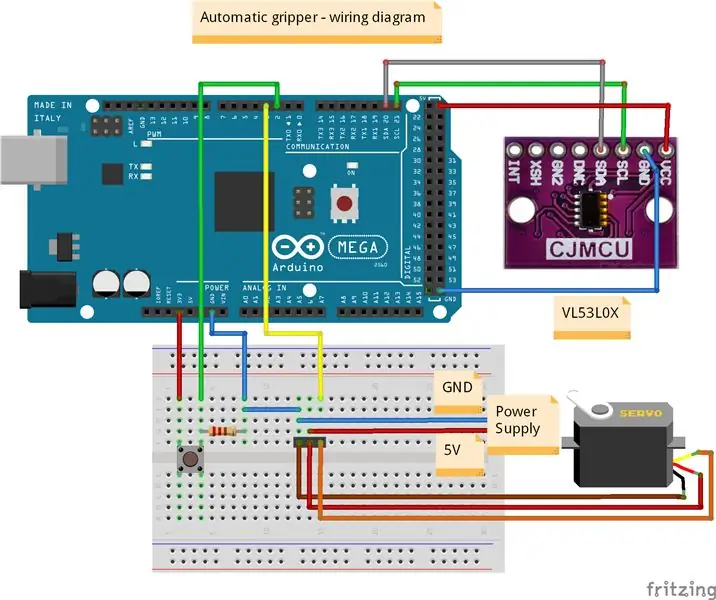
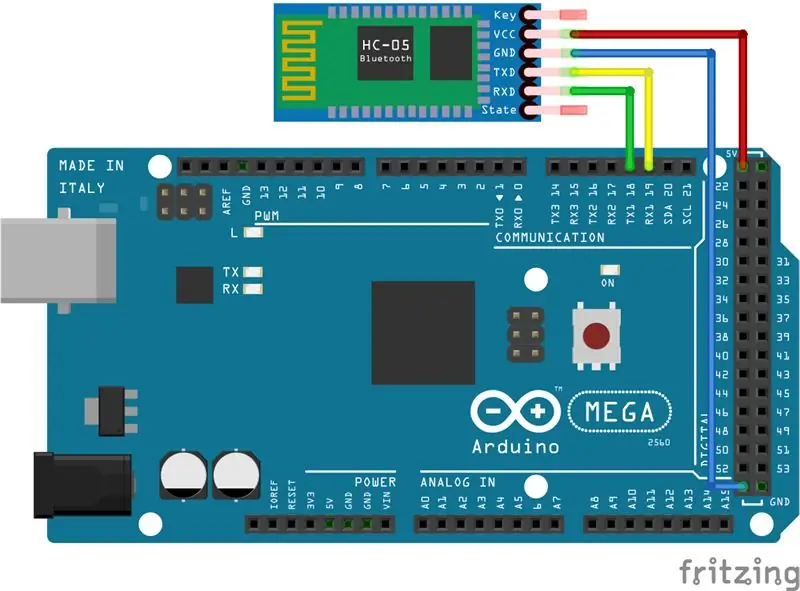

A primeira figura mostra todas as conexões necessárias. Nas fotos a seguir você pode ver as próximas etapas de conexão de módulos individuais. No início, o botão de pressão era conectado ao pino 2 do Arduino, depois o servo ao pino 3 e finalmente o sensor de distância a laser VL53L0X via barramento I2C (SDA, SCL).
As conexões dos módulos eletrônicos são as seguintes:
Sensor a laser VL53L0X -> Arduino Mega 2560
- SDA - SDA
- SCL - SCL
- VCC - 5V
- GND - GND
Servo -> Arduino Mega 2560
Sinal (fio laranja) - 3
Servo -> Fonte de alimentação 5V / 2A
- GND (fio marrom) - GND
- VCC (fio vermelho) - 5V
Botão de pressão -> Arduino Mega 2560
- Pino 1 - 3,3 ou 5V
- Pinos 2 - 2 (e através do resistor de 10k para o aterramento)
Bluetooth (HC-06) -> Arduino Mega 2560
- TXD - TX1 (19)
- RXD - RX1 (18)
- VCC - 5V
- GND - GND
Etapa 3: Mega Código Arduino
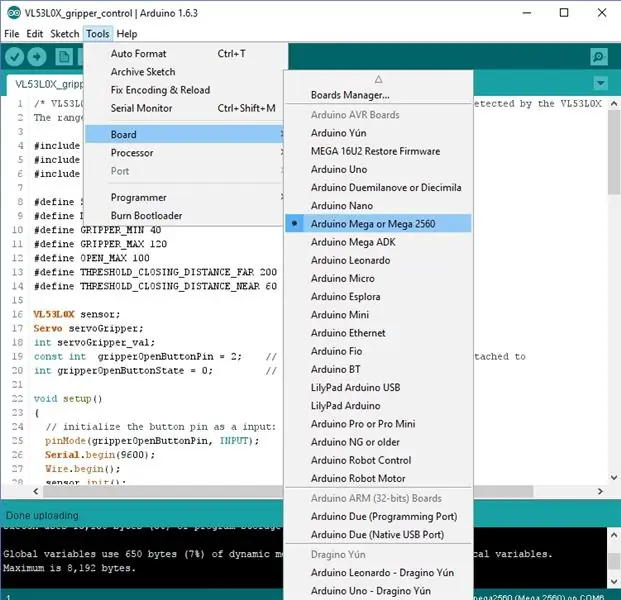
Preparei os seguintes programas de amostra do Arduino disponíveis em meu GitHub:
- VL53L0X_gripper_control
- Voice_VL53L0X_gripper_control
O primeiro programa denominado "VL53L0X_gripper_control" realiza a tarefa de preensão automática de um objeto que foi detectado pelo sensor laser VL53L0X. Antes de compilar e enviar o programa de amostra, certifique-se de ter escolhido "Arduino Mega 2560" como a plataforma de destino, conforme mostrado acima (Arduino IDE -> Ferramentas -> Placa -> Arduino Mega ou Mega 2560). O programa Arduino verifica no loop principal - "void loop ()" se a nova leitura do sensor a laser chegou (função readRangeContinuousMillimeter ()). Se a distância lida do sensor "distance_mm" for maior que o valor "THRESHOLD_CLOSING_DISTANCE_FAR" ou menor que "THRESHOLD_CLOSING_DISTANCE_NEAR" então o servo começa a fechar. Em outros casos, ele começa a abrir. Na próxima parte do programa, na função "digitalRead (gripperOpenButtonPin)", o estado do botão de pressão é controlado constantemente e se for pressionado, a pinça abrirá apesar de estar fechada devido à proximidade do objeto (distance_mm é menor que THRESHOLD_CLOSING_DISTANCE_NEAR).
O segundo programa "Voice_VL53L0X_gripper_control" permite que você controle a garra usando comandos de voz. Os comandos de voz são processados pelo aplicativo BT Voice Control for Arduino do Google Play e posteriormente enviados via bluetooth para o Arduino. O programa Arduino verifica no loop principal - "void loop ()" se o novo comando (caractere) foi enviado do aplicativo Android via bluetooth. Se houver qualquer caractere de entrada do serial do bluetooth, o programa lê os dados seriais até encontrar o final da instrução de voz "#". Em seguida, ele inicia a execução da função "void processInput ()" e, dependendo do comando de voz, uma função de controle específica é chamada.
Etapa 4: Teste de preensão automática


O vídeo da "Etapa 1" mostra testes de garra de robô com base no programa da seção anterior "Arduino Mega Code". Este vídeo mostra como ele abre automaticamente quando o objeto está perto dele e, em seguida, agarra esse objeto se estiver ao alcance da garra. O feedback do sensor de distância a laser usado aqui é claramente visível na parte posterior do vídeo, quando movo a garrafa para frente e para trás, o que causa uma reação rápida e uma mudança no controle da garra.
Etapa 5: Pega Automática Ativada por Voz



Na próxima etapa no desenvolvimento deste projeto, adicionei o controle de voz a ele. Graças ao comando de voz, posso controlar o fechamento, a abertura e a velocidade da pinça. O controle de voz, neste caso, é muito útil ao abrir a garra que segura o objeto. Ele substitui o botão e permite fácil controle da pinça colocada no robô móvel.
Se gostou deste projeto não esqueça de votar e escrever no comentário o que gostaria de ver no próximo post como mais uma melhoria deste projeto:) Confira meus outros projetos relacionados à robótica, basta acessar:
- Youtube
- meu website
Recomendado:
Medição de temperatura automática e informação por voz: 5 etapas (com imagens)

Medição de temperatura automática e informação por voz: Nos últimos dias, o mundo inteiro está lutando contra o vírus Covid19. A primeira verificação de pessoas afetadas (ou suspeita de estar afetada) é medir a temperatura corporal. Portanto, este projeto é feito para modelar que pode medir a temperatura corporal automaticamente e informar por vo
Reparador de gato triste, brinquedo de gato pega-me - Projeto escolar: 3 etapas

Sad Cat Fixer, Catch-Me Cat Toy - Projeto Escolar: Aqui está o nosso produto, é um mouse de brinquedo interativo: Catch-Me Cat Toy. Aqui está uma lista de problemas que muitos gatos em nossa sociedade enfrentam: Os gatos hoje em dia estão se tornando inativos e deprimidos, sem nada para fazer A maioria dos proprietários está ocupada com o trabalho ou a escola e seu ca
Controle De Foco Por Medio De Comandos De Voz: 22 Passos

Control De Foco Por Medio De Comandos De Voz: Nesta ocasião traemos um tutorial para o controle de el encendido e apagado de um foco por meio de comandos de voz ayudados de google assistant e nuestra plataforma de desarrollo wifi (Lolin), que tambien puede ser un modulo Esp8266 o un Node mcu
Robô controlado por voz usando o microcontrolador 8051: 4 etapas (com imagens)

Robô controlado por voz usando o microcontrolador 8051: Um robô controlado por voz assume o comando especificado na forma de voz. Qualquer que seja o comando dado através do módulo de voz ou módulo Bluetooth, ele é decodificado pelo controlador existente e, portanto, o comando dado é executado. Aqui neste projeto, eu
Pega do utensílio alimentar: 6 etapas (com fotos)

Grip Utensílio Alimentar: A importância da alfabetização tecnológica está crescendo, então criamos um projeto para alunos de 9 a 12 anos. No entanto, este projeto pode ser usado por qualquer pessoa que precise de uma pega para talheres
